تست وب کم – آنلاین ، رایگان ، تست وب کم
تست وب کم
تصویر و کیفیت ویدیوی وب کم خود را بررسی کنید. اطمینان حاصل کنید که نورپردازی کامل است.
وب کم خود را آزمایش کنید
هنگامی که یک پنجره در مرورگر شما ظاهر می شود ، “مجوز” را کلیک کنید.
1. بر روی دکمه “شروع وب کم” کلیک کنید.
2. هنگامی که یک پنجره در مرورگر شما ظاهر می شود ، “مجوز” را کلیک کنید.
3. اکنون باید تصویر ضبط شده توسط دوربین خود را ببینید. کیفیت تصویر ، روشنایی و موارد دیگر را تنظیم کنید.
راهنمای عیب یابی
وب کم شما کار نمی کند ? شما هیچ تصویری یا اطلاعاتی را مشاهده نمی کنید ? مشکلی نیست ! فقط این مراحل ساده را دنبال کنید و ما وب کم شما را در چشمان چشم کار خواهیم کرد:
مرحله 1.
اگر از وب کم خارجی استفاده می کنید ، بررسی کنید که آن را به درگاه USB در رایانه خود وصل کنید و کابل اتصال آن آسیب دیده است. هنگامی که برای اولین بار یک وب کم جدید وصل می کنید ، به طور کلی یک اعلان را روی صفحه مشاهده خواهید کرد یا سیگنال می شنوید. همچنین می توانید پیامی را مشاهده کنید که در آن باید روی “مجاز” کلیک کنید تا وب کم خود را به رایانه خود دسترسی دهید.
مرحله 2.
اگر می خواهید ببینید دوربین شما توسط رایانه شما شناخته شده است ، می توانید تنظیمات سیستم خود را بررسی کنید. برای کاربران MAC ، می توانید با کلیک بر روی نماد اپل در سمت چپ بالا به آن دسترسی پیدا کنید. بر روی “درباره این Mac” → “گزارش سیستم” → “دستگاه ها” کلیک کنید. در ویندوز ، به پانل پیکربندی بروید ، سپس “دستگاه های نمایش و چاپگر” را انتخاب کنید تا دستگاه های فعلی نمایش داده شود.
مرحله 3.
اطمینان حاصل کنید که نرم افزار شما به روز است ، از جمله سیستم عامل خود ، درایورهای وب کم و نرم افزاری که برای وب کم استفاده می کنید. اگر از وب کم خارجی استفاده می کنید ، بررسی کنید که آیا با نرم افزاری که برای استفاده از آن استفاده می کنید سازگار است.
مرحله 4.
برخی از مدل های وب کم سوئیچ “روشن/خاموش” دارند. در صورت داشتن یکی از دوربین های شما مطمئن شوید که دوربین شما روشن است.
مرحله 5.
فقط یک برنامه داشته باشید که به دوربین باز شما هر دو دسترسی داشته باشد. افتتاح بیش از یک برنامه که از وب کم شما استفاده می کند می تواند باعث اختلال در عملکرد شود.
چگونه کار می کند ?

1. روی دکمه “شروع وب کم” کلیک کنید.
با نماد دوربین که نشان می دهد “تست وب کم را شروع کنید” روی دکمه کلیک کنید.
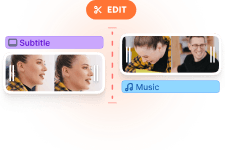
2. در پنجره زمینه روی “مجوز” کلیک کنید
شما یک پنجره متنی روی صفحه خود خواهید دید که نیاز به مجوز دارد. این فقط به وب کم شما به ابزار ما دسترسی می دهد. ابزار دوربین شما را ضبط نمی کند. روی “مجوز” کلیک کنید تا آزمون شروع شود.

3. جریان وب کم خود را بررسی کنید
تصویر و کیفیت ویدیوی وب کم خود را بررسی کنید. اطمینان حاصل کنید که نورپردازی کامل است.
آموزش تست وب کم آنلاین
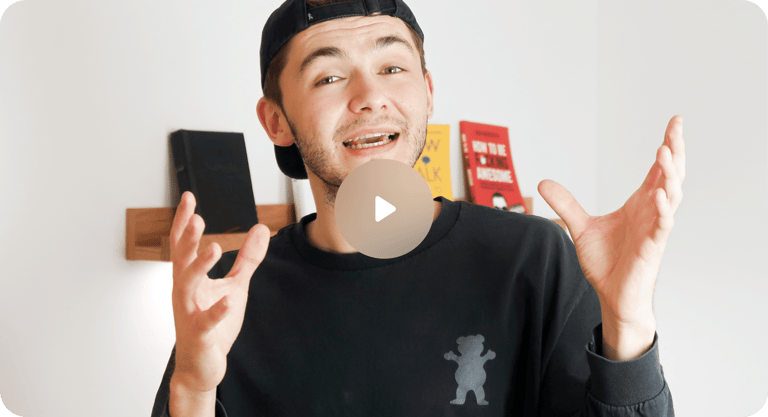
شرکت ، آموزش و کارمندان
این که آیا شما میزبان تماس های حرفه ای برای مشتریان هستید ، به دنبال ارتباط با همکلاسی ها یا سایر مربیان هستید ، یا ارتباط ویدیویی شخصی انجام می دهید ، مهم است که یک اتصال وب کم با کیفیت بالا داشته باشید.
ابزار تست وب کم ما به شما امکان می دهد قبل از پیوستن به یک تماس ، وب کم شما کاملاً کار کند. شما می توانید مطمئن باشید که دوربین شما قبل از پیوستن به تماس با تیم های مایکروسافت ، Google Meet ، Zoom و سایر سیستم عامل های ویدئو کنفرانس کاملاً کاربردی است.
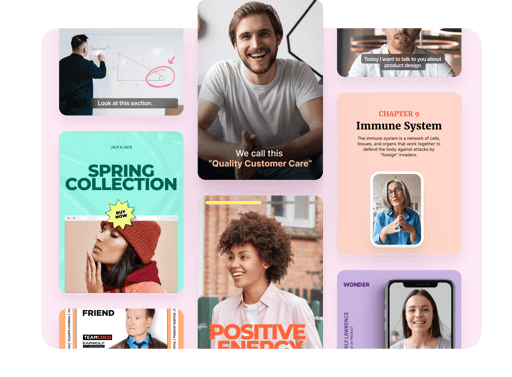
ثبت نام لازم نیست
برای استفاده از ابزار تست وب کم ما نیازی به ثبت نام ندارید. فقط روی دکمه “شروع وب کم” را در بالا کلیک کنید و ببینید که جریان دوربین شما در طی یک تماس ویدیویی چگونه به نظر می رسد. این یک روش ساده برای تست دوربین خود به صورت آنلاین از مرورگر خود است ، به جای استفاده از برنامه هایی مانند Photobooth یا نصب نرم افزار دیگر به سادگی برای آزمایش آن.
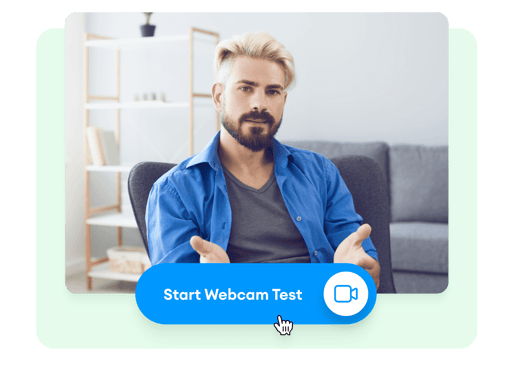
رایگان
ابزار تست وب کم ما 100 ٪ رایگان است. برای امتحان کردن نیازی به ورود به اطلاعات بانکی خود ندارید. ما به این امکان اعتقاد داریم که کاربران خود قبل از پرداخت محصولات خود را به صورت رایگان امتحان کنند. ما همچنین یک ابزار ویرایش ویدیوی آنلاین رایگان داریم که می توانید امتحان کنید.
تست وب کم
بررسی کیفیت از دوربین وب شما!
نظر خود را در دوربین خود بگذارید و مکان را در ارزیابی بهترین دوربین ها پیدا کنید.
آخرین توصیفات
برای اولین ایمان که درخواست خود را برای کمک دریافت کردم بسیار عالی و عالی است – Lahouimel Nabil
با تشکر از شما برای این ابزار. چه کسی به من اجازه می دهد بدانم که دوربین من به خوبی به خوبی کار می کند ، بنابراین این یکی دیگر از همکاران است که مشکلی دارد – تامتام
همه چیز خوب است با تشکر از تیم Teste و Maitence – Bouziane
در وب کم.کم
این سایت ابزاری رایگان برای آزمایش وب کم خود به صورت آنلاین و بررسی صحیح کار کردن ارائه می دهد. به عبارت دیگر ، می توانید بدون نیاز به نصب نرم افزار سوم ، آن را مستقیماً از مرورگر خود آزمایش کنید. با وجود چنین وسیله ای ، می توانید تست وب کم خود را “با یک کلیک” در دستگاه های مختلف از جمله لپ تاپ ها ، تلفن های هوشمند ، تلویزیون ، تبلت و موارد دیگر شروع کنید. دستگاه و سیستم عامل هر چه باشد ، در نتیجه تست ها ، شما نه تنها می دانید که وب کم شما کار می کند ، بلکه اطلاعات مفیدی نیز دارد (نام وب کم ، وضوح ، فرکانس تصویر ، تعداد رنگ ها ، رنگ ها ، رنگ ها ، رنگ ها رنگ ها ، رنگ ها ، رنگ ها ، رنگ ها ، رنگ ها ، رنگ ها ، رنگ ها ، رنگ ها ، کیفیت تصویر و بسیاری از مشخصات دیگر). علاوه بر این ، اگر ابزار تست مشکلات دوربین وب خود را تشخیص دهد ، نکاتی در مورد نحوه حل آنها دریافت خواهید کرد. پس از اتمام تست های وب کم ، از جمله موارد دیگر ، می توانید با وب کم خود عکس بگیرید و آنها را بارگیری کنید. همچنین ، می توانید آن را در تمام صفحه مشاهده کنید و وب کم خود را ارزیابی کنید.
چرا نیاز به آزمایش دوربین دارید?
- شما یک وب کم جدید خریداری یا متصل کرده اید و می خواهید بررسی کنید که آیا به درستی کار می کند (بیننده وب کم تصویر را در زمان واقعی نمایش می دهد).
- شما در مورد تنظیمات یک وب کم اخیراً خریداری شده شک دارید و می خواهید وب کم و ویژگی های آن را آزمایش کنید (زیرا همه فروشندگان صادق نیستند).
- شما چندین دوربین دارید و می خواهید آنها را مقایسه کنید تا دریابید کدام یک بهترین است (هرچه دوربین کارآمدتر باشد ، “سطح کیفیت” بالاتر می رود).
- شما می خواهید بدانید که آیا دوربین شما به یک میکروفون یکپارچه یا بلندگو یکپارچه مجهز است (مراقب باشید ، این ویژگی کمی دچار مشکل شده است).
- شما می خواهید بدانید که چند تصویر در ثانیه (fps) وب کم شما را ایجاد می کند (FPS کم باعث اختلاف ویدیویی می شود).
- شما می خواهید بدانید که چه مقدار رنگ حاوی عکسی است که با وب کم شما گرفته شده است (رنگ های بیشتر به معنای کیفیت بهتر تصویر است).
- شما می خواهید وضوح دوربین وب خود را بدانید (وب کم های با کیفیت بالا وضوح بالایی دارند و می توانند تماس های ویدیویی HD را ارائه دهند).
- کیفیت وب کم خود را در مقایسه با سایر وب کم ها بررسی کنید (برای این کار ، شما باید نظر خود را در وب کم خود بگذارید).
چگونه وب کم خود را آزمایش کنیم?
تست وب کم با ابزار آنلاین ما بسیار ساده است: فقط صبر کنید تا دوربین های وب شناسایی شوند و دکمه “آزمایش دوربین من” را فشار دهید. اگر این دکمه را نمی بینید و هیچ اعصاب دریافت نمی کنید ، به احتمال زیاد خطایی با مرورگر شما رخ داده است. برای کمک به شما ، لطفاً ما را بنویسید اطلاعات@وب کم.کم
وب کم شما چگونه آزمایش می شود?
- اول از همه ، تعیین می کند که آیا مرورگر از ویژگی هایی که امکان دسترسی به دستگاه های چندرسانه ای را فراهم می کند ، پشتیبانی می کند. در این صورت ، لیستی از دوربین های وب شناسایی شده و کنترل های لازم را نشان می دهد.
- وقتی دکمه “Test My Cam” را فشار می دهید ، مرورگر از شما درخواست می کند که دوربین وب را در این سایت راه اندازی کنید.
- پس از اعطای دسترسی ، دوربین راه اندازی می شود و این فیلم را در بیننده وب کم مشاهده خواهید کرد..
- اکنون زمان آن رسیده است که حداکثر وضوح دوربین وب را تعیین کنیم (از جمله موارد دیگر ، این تعداد مگاپیکسل ها را محاسبه کرده و استاندارد ویدیوی پشتیبانی شده را تشخیص می دهد).
- سپس ، کیفیت تصویر را تعیین می کند (از جمله تعداد رنگ ها ، روشنایی ، اشباع).
- پس از چند اقدام ، تعداد تصاویر در ثانیه (فریم بر ثانیه) مشخص می شود.
- از میان آخرین آزمایشات ، پهنای باند ویدئو کنفرانس تقریبی محاسبه می شود.
- سرانجام ، نتایج آزمایشات ، مشاوره و کنترل های اضافی نمایش داده می شود (یعنی گرفتن عکس های فوری ، فعال کردن حالت تمام صفحه ، متوقف کردن وب کم ، به روزرسانی داده ها).
چرا نیاز به اظهار نظر دارید?
پس از اتمام تست ها ، می توانید نظر خود را در وب کم خود بگذارید. این اجباری نیست ، اما ما شما را تشویق می کنیم تا به دیگران کمک کنید تا یک وب کم خوب بخرند و بد شوند. علاوه بر این ، پس از انتشار نظر خود ، خواهید دید که دوربین شما با دیگران چقدر خوب است.
پیکربندی مورد نیاز
برای آزمایش دوربین خود ، هر آنچه شما نیاز دارید یک مرورگر مدرن است (متأسفانه ، اینترنت اکسپلورر متعلق به آنها نیست) که از دسترسی دسترسی به دستگاه های چندرسانه ای پشتیبانی می کند. همانطور که توجه کرده اید ، این ابزار تست وب کم به هیچ نرم افزاری اضافی مانند Adobe Flash ، Microsoft Silverlight یا ماژول های مرورگر اضافی احتیاج ندارد.
در زیر سیستم عامل ها و حداقل نسخه های مرورگرهای پشتیبانی شده ذکر شده است:
- Firefox 56.0
- کروم 35.0
- مرورگر سامسونگ 2.1
- اپرا موبایل 37.0
- مرورگر Yandex 18.1
- Android Webview 4.0
- ابریشم 73.6
- لبه 45.0
- مرورگر Vivo 8.2
- Android 4.0
- کروم 45.0
- فایرفاکس 48.0
- Firefox 75.0
- Firefox 26.0
- کروم 37.0
- کروم 65.0
- مرورگر Yandex 18.1
- اپرا 45
- فایرفاکس 48.0
- کروم 49.0
- سافاری 11.1
- اپرا 72
- فایرفاکس 44.0
- کروم 37.0
- لبه 12.0
- کروم 50.0
- Firefox 36.0
- مرورگر Yandex 17.1
- اپرا 35.0
- Waterfox 56.2
- 68 آهن.0
- مرورگر UC 6.0
- اپرا نئون 1.0
- مرورگر 1 عناصر.1
- مرورگر COC COC 81.0
- کروم 49.0
- Maxthon 5.0
- فایرفاکس 29.0
- کروم 33.0
- مرورگر Yandex 16.6
- سوگو 2 کاوش می کند.0
- اپرا 43.0
- مرورگر UC 5.5
- لبه 87.0
- آهن 74.0
- مرورگر COC COC 49.0
- Icedragon 65.0
- آمیگو 58.0
- کروم 51.0
- اپرا 63.0
- Firefox 69.0
- لبه 106.0
- کروم 51.0
- Firefox 30.0
- مرورگر Yandex 18.1
- اپرا 64.0
- Avast Safezone 1.48
- لبه 87.0
- Waterfox 56.3
- Edge Mobile 14.0
- فایرفاکس 48.0
- کروم 39.0
- اپرا 36.0
- مرورگر Yandex 17.4
- کروم 49.0
- اپرا 36.0
- Firefox 38.0
- لبه 18.0
- سافاری 12.1
- کروم 87.0
- سافاری 13.0
- سافاری 11.0
- کروم 63.0
- فایرفاکس 63.0
- اپرا 53
- لبه 81.0
اگر سیستم عامل یا مرورگر شما در اینجا ذکر نشده است ، به این معنی نیست که پشتیبانی نمی شود. هنوز به سادگی آزمایش نشده است. بنابراین ، در بررسی خود دریغ نکنید.
محرمانه بودن
- تمام عملیات لازم برای آزمایش در مرورگر انجام می شود و تمام داده ها فقط در حافظه دستگاه کاربر ذخیره می شوند.
- ما اطلاعات فنی را ذخیره نمی کنیم تا زمانی که کاربر نظر خود را منتشر کند.
- اگر کاربر اعلامیه را منتشر نکند ، تمام داده های حافظه دستگاه هنگام بسته شدن صفحه از بین می روند.
- نظرات عمومی است و فقط حاوی اطلاعات فنی در مورد دوربین های آزمایش شده است.
- ما به هیچ وجه عکس های گرفته شده توسط کاربران با وب کم آنها را ذخیره نمی کنیم.
هشدار
نتایج آزمون به عوامل مختلفی بستگی دارد ، به همین دلیل تضمین الگوریتم آزمون بدون خطا غیرممکن است. با این وجود ، ما همیشه ابزار تست خود را بهبود می بخشیم و تمام خطاهای موجود را اصلاح می کنیم. اگر خطایی پیدا کردید یا پیشنهادی دارید ، لطفاً با ما تماس بگیرید اطلاعات@وب کم.کم
